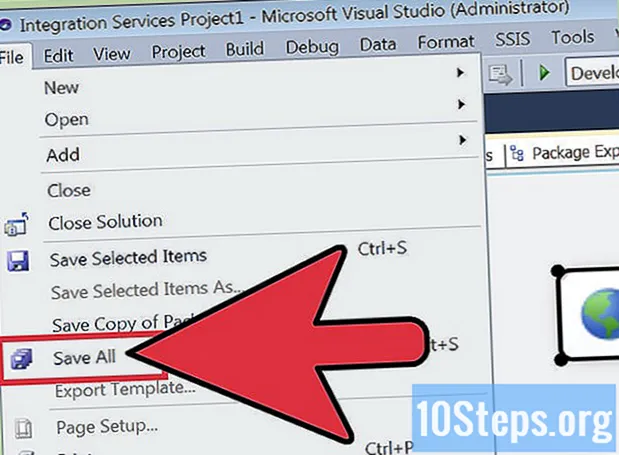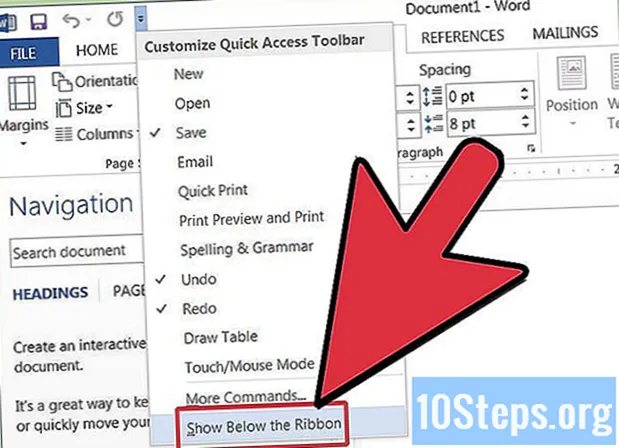Содержание
Другие разделыИз этой статьи вы узнаете, как использовать антивирусную программу для защиты вашего компьютера от вредоносных программ.Вы можете сделать это с помощью встроенного Защитника Windows на компьютерах с Windows или путем загрузки и использования Malwarebytes на Mac.
Шаги
Метод 1 из 2: в Windows
. Щелкните логотип Windows в нижнем левом углу экрана. Появится стартовое окно.
. Щелкните значок в форме шестеренки в нижнем левом углу начального окна.

- Нажмите Системные настройки
- Нажмите Безопасность и конфиденциальность
- Щелкните значок замка и введите свой пароль, если будет предложено.
- Нажмите Все равно открыть рядом с именем файла Malwarebytes.
- Нажмите открыто при появлении запроса.

, тип вредоносные программы в Spotlight и щелкните значок Malwarebytes результат вверху результатов поиска.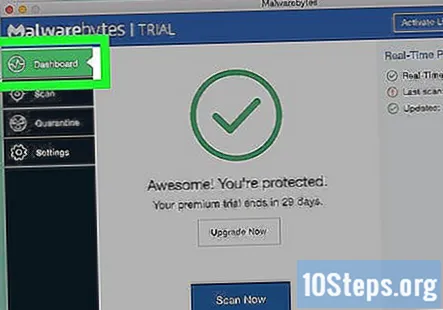
Щелкните значок Щиток приборов таб. Он находится в верхнем левом углу окна Malwarebytes.
Нажмите Сканировать сейчас. Эта кнопка находится внизу окна. При этом Malwarebytes начнет сканирование вашего Mac на наличие вредоносного программного обеспечения.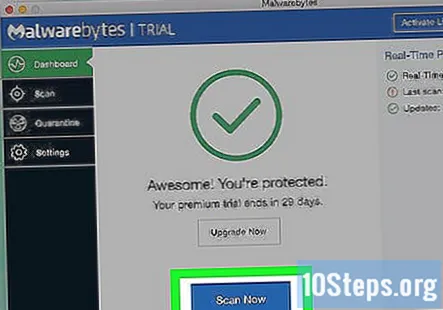
Щелкните значок Сканировать таб. Вы найдете его в левой части окна.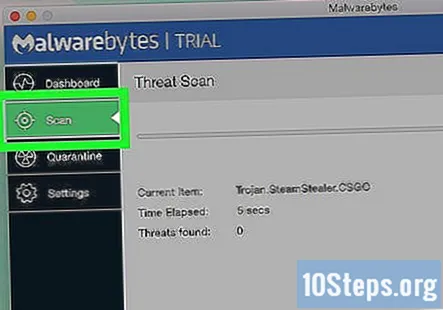
Нажмите Подтвердить при появлении запроса. Он находится в нижней части окна Malwarebytes. Это удалит с вашего Mac все элементы, которые Malwarebytes указали как вредоносные.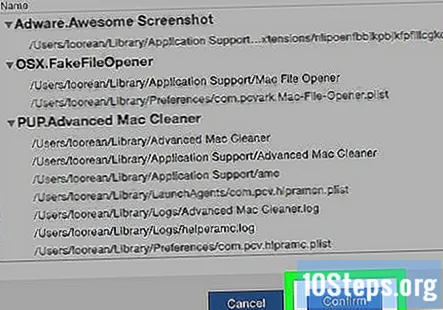
- Malwarebytes продолжит работу в фоновом режиме, позволяя перехватывать и удалять опасные программы по мере их появления.
Совет эксперта
- Используйте сканер в реальном времени для постоянного мониторинга. Сканер реального времени устанавливается на ваш компьютер как привратник. Он выполняет первоначальное сканирование, чтобы узнать, что находится внутри машины, а затем наблюдает за каждым файлом по мере его поступления или выхода.
- Попробуйте сканер в реальном времени для мгновенного чтения. Сканер в реальном времени сканирует прямо сейчас. Если вы просматриваете Интернет без защиты и замечаете, что что-то не так, вы можете загрузить программу, обновить ее, просканировать компьютер, устранить проблему и удалить программу.
- Сканируйте один раз в неделю или всякий раз, когда вы заметите проблему. Если у вас нет сканера в реальном времени или в реальном времени, я рекомендую выполнять сканирование на вирусы раз в неделю. Однако вам также следует сделать это, если вы заметили изменение производительности, например, если ваша машина работает медленно или просто иначе, чем накануне.
Вопросы и ответы сообщества
Как пользоваться антивирусной программой?
Просто загрузите антивирусное программное обеспечение и переведите его в режим сканирования по расписанию. Когда он установлен в режим сканирования по расписанию, он будет автоматически сканировать вашу систему на регулярной основе. Он просканирует все ваши программы, обнаружит вирусы и устранит их.
Может ли антивирус пропускать вирусы?
Да. Иногда антивирусное ПО не может найти или удалить вредоносное ПО из соответствующей системы. Если ваше антивирусное программное обеспечение не обновлено до последней версии и технологии, оно может не найти и удалить вирус.
Как проверить наличие вредоносных программ и вирусов на iPad?
Посмотрите, есть ли у вашего антивируса версия приложения, поскольку безопасность мобильных устройств становится все более популярной. Войдите в свою учетную запись антивируса и запустите сканирование.
После сканирования моего компьютера антивирусным ПО, как я могу подтвердить, что компьютер не содержит вирусов и безопасен в использовании?
Ваша антивирусная программа сообщит вам. Просканируйте ваш компьютер, он либо скажет, что ваш компьютер защищен, либо у вас есть вирусы. Если у вас есть одна или несколько угроз, нажмите «Удалить угрозы» или что-то в этом роде, и ваш антивирус избавится от них. Если это не работает, значит, ваш антивирус - мошенничество или он ненадежен.
Как пользоваться антивирусным ПО?
Процедура установки лучшего антивируса проста и легка. Cloud 7 Antivirus известен своим универсальным программным обеспечением для обеспечения безопасности ПК. Просто загрузите это программное обеспечение на свой компьютер и нажмите для его запуска, чтобы активировать его. Вы даже можете бесплатно установить пробную версию Cloud 7 Antivirus на тридцать дней. Посетите сайт Cloud 7 Antivirus для получения дополнительной информации.
подсказки
- Распространенное заблуждение состоит в том, что Mac не требует наличия антивирусных приложений для обеспечения безопасности. В то время как Mac, как правило, лучше справляется с вредоносным программным обеспечением и содержит его, чем их аналоги для ПК, антивирусная программа будет иметь большое значение для защиты вашего Mac от вреда с самого начала.
Предупреждения
- Никогда не устанавливайте на компьютер более одного антивирусного приложения одновременно. Антивирусные программы могут конфликтовать друг с другом, что приводит к проблемам с выключением, Интернету и многому другому.